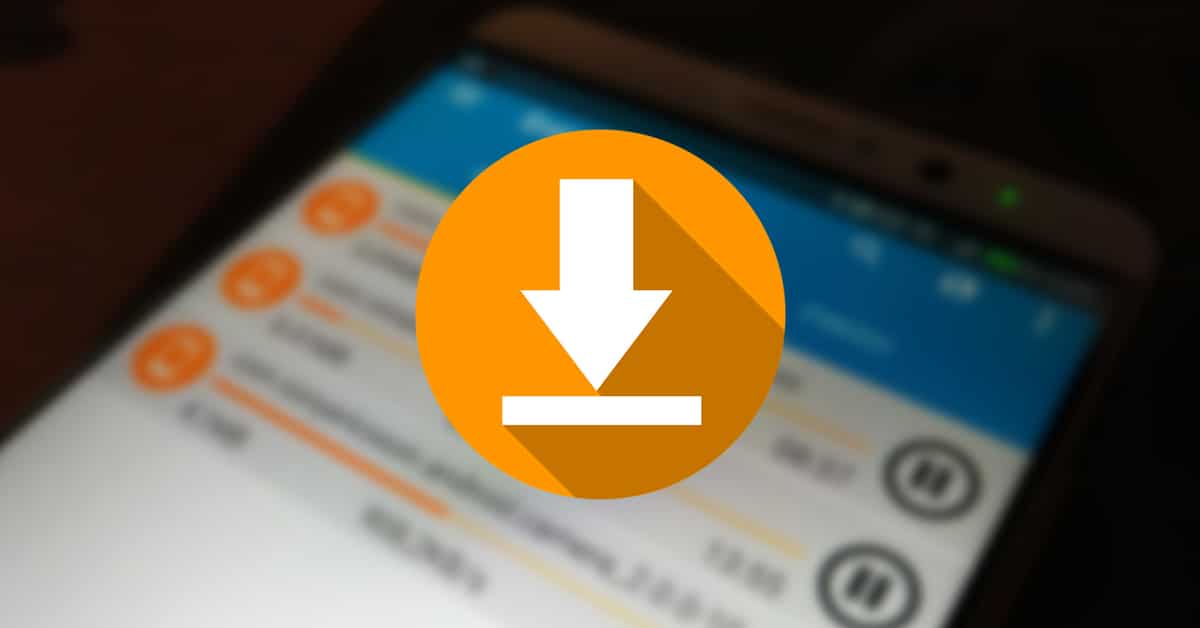
Tokom korištenja naših telefona saznajemo važne detalje, među njima jedan od važnih je Android download manager. To će biti stranica na kojoj ide svako od preuzimanja koje napravimo, uz povišenje kad god preuzmete aplikaciju, sliku, video ili bilo šta drugo.
Podrazumevano, svaki uređaj sa operativnim sistemom Google generiše sve ovo u folderu pod nazivom “Preuzimanja”, gde će ići svaka od stvari koje preuzmete. Ako koristite na primjer pretraživač, odredište bi se moglo promijeniti, iako neki to sigurno koriste za svoje hosting datoteka.
Kroz ovaj članak ćete vidjeti kako otvoriti android menadžer preuzimanja i iskoristite sav potencijal, koji je trenutno više nego što mislite. Ako vam se ne čini mnogo, imate istraživače datoteka sa ogromnim potencijalom, oni će vam takođe pomoći da locirate sve što preuzmete u tom trenutku.

Šta je Android Download Manager?
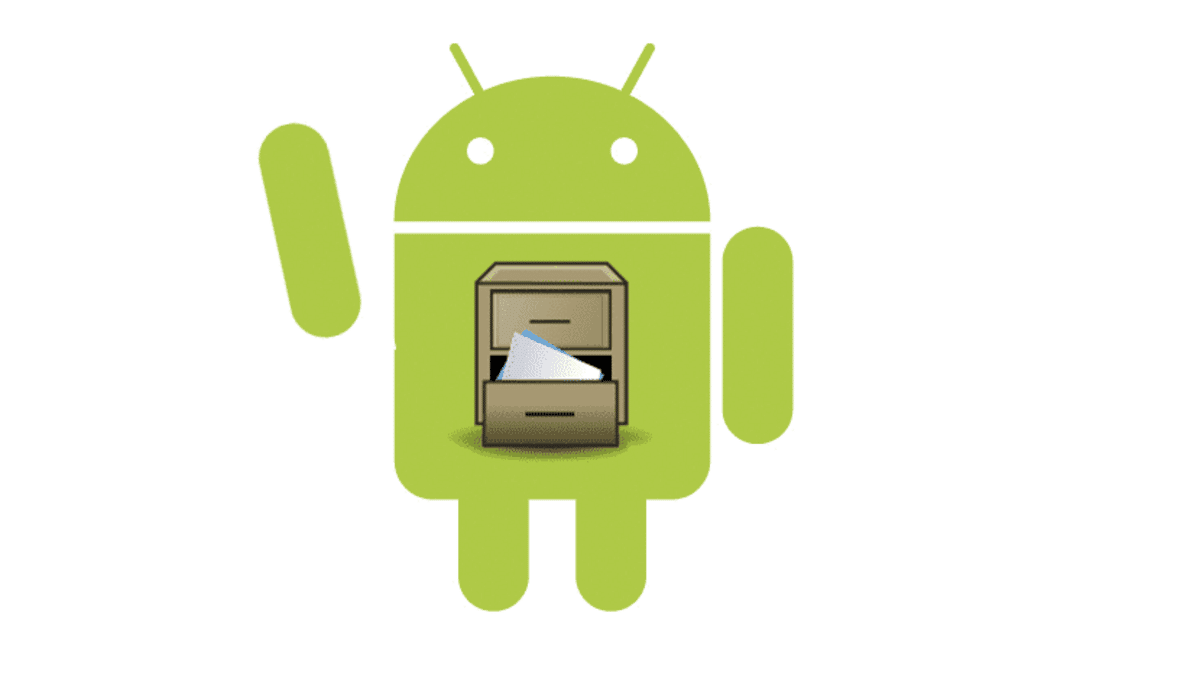
Ovisno o uređaju, ovaj naziv može varirati, tako da općenito moći ćete ga locirati kao "Preuzimanja", "Moji fajlovi" ili „Upravitelj datotekama“. To će se mijenjati ovisno o proizvođaču, svaki bira određenog, pa je važno pronaći ga i proslijediti te datoteke na sigurno mjesto.
Menadžer preuzimanja nije ništa drugo do mjesto gdje će datoteka otići, bilo da se radi o audio, video, dokumentu ili arhivi, uključujući preuzimanje aplikacija izvan Play Store-a. Svaki element će biti siguran, sve dok ga ne izbrišete, što je još jedna stvar koju biste mogli učiniti ako smatrate da je prikladno.
Pristup upravitelju preuzimanja brzo se odvija klikom na "Datoteke", zatim kliknite na “Preuzimanja/primljene datoteke” i vidjet ćete mnogo stavki. Ovdje možete vidjeti šta imate, ponekad je prikladno očistiti, iako možete koristiti i tražilicu ako želite locirati određenu stvar.
Otvorite Android download manager i radite s njim

Menadžer preuzimanja se nalazi unutar foldera, ovo je obično skriveno i nije dostupno nikome ko može njuškati po vašem uređaju. Iako to nije važan folder unutar telefona, obično pohranjuje vrijedne informacije, ponekad obično spremamo datoteke preuzete s e-pošte, fotografije, aplikacije i druge dokumente koji postaju vrijedni vama i drugim ljudima.
Android menadžer možda nije najatraktivniji, funkcionalan je i prikazuje sve do sada preuzeto, a to su uglavnom Internet fajlovi. Ovdje možete lako proslijediti datoteku na drugu stranicu, ostavljajući ovaj prostor što je moguće bolje u slučaju da obično preuzimate mnogo stvari dnevno.
Ako želite da otvorite menadžer preuzimanja, uradite sljedeće da dođete do toga:
- Otključajte svoj uređaj i pronađite "Files" ili "My files"
- Pritisnite i otvorit će se važne datoteke na vašem telefonu ili tabletu
- Kada uđete, idite na "Preuzimanja" ili "Primljeni fajlovi"
- Sada će se pojaviti različiti fajlovi, vi ćete upravljati svim ovim kada ga otvorite i možete premještati šta god želite, normalna stvar je da svaki od njih bude na mestu kome imate pristup brzo, nakon što kopirate datoteku možete je poslati, da biste to učinili kliknite na “Move”, idite na “Phone” i odaberite folder koji želite
Premještanje datoteka neće utjecati jer su to odvojena preuzimanja, koje vrijedi sačuvati na onom mjestu kojem samo vi imate pristup. Fascikle su zaštićene, najbolje je zaštititi svaki od njih tako da ako vam uzmu pametni telefon niko ne uđe u njih i da imaju pristup različitim fajlovima.
Koristite pretraživač datoteka

Vjerovatno ne znate mnogo o file explorerima, olakšavaju život kada tražite fotografiju, video, dokument ili datoteku. Dostupne su vam odlične opcije, iako je istina da se jedna ističe iznad druge, osim što je preporučena od strane javnosti.
Jedan od onih koji su godinama smatrani važnim su Google Files, u nekoliko slučajeva stižu instalirani na telefon bez našeg znanja. To je jedan od najboljih pretraživača, takođe je besplatan pa čak uključuje i funkciju čišćenja, između ostalog eliminirajući duple datoteke.
Ako želite da koristite pretraživač Google Files i iskoristite ga kao menadžer preuzimanja, slijedite ove korake:
- Preuzmite i instalirajte aplikaciju Google Files na svom uređaju, imate vezu u kutiji, kliknite na nju i nastavite sa sljedećim koracima
- Pokrenite aplikaciju na svom mobilnom telefonu
- Na dnu kliknite na "Istraži" i vidjet ćete pristup svim fajlovima na vašem telefonu
- Već u odjeljku kategorija vidjet ćete «Preuzimanja», ako ne, u tražilicu stavite «Preuzimanja» i brzo dođite do njega pomoću ove tražilice
- Kliknite na ovu fasciklu i pogledajte sav sadržaj, koji će biti isti kao u prethodnoj tački, iako će preglednost biti lakša pomoću ove poznate aplikacije koja je besplatna za sve
Solid Explorer File Manager
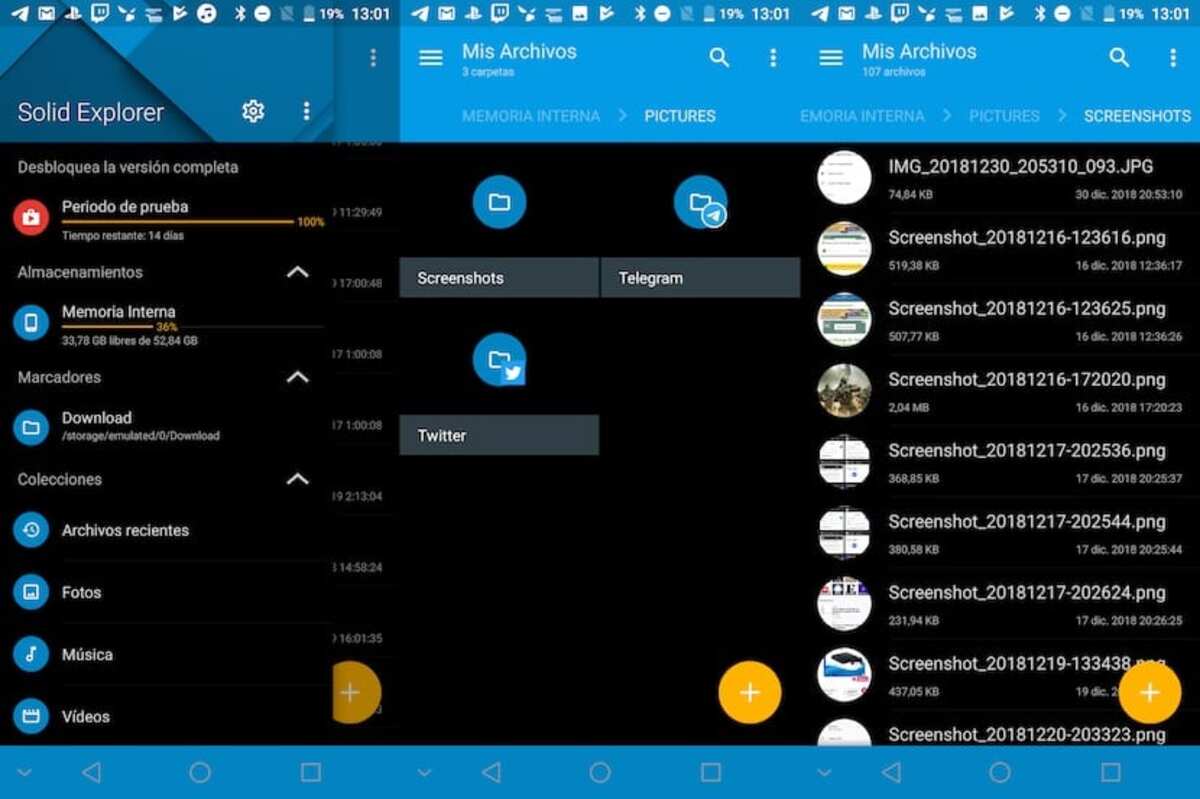
Ovo je priznati važan istraživač datoteka, u rangu sa Google FilesPored toga, interfejs je sličan onom od prošlih godina, iako je znatno poboljšao performanse. Solid Explorer File Manager je razvio NeatBytes, koji je napravio važan korak u najnovijem ažuriranju.
Nekoliko karakteristika Solid Explorer File Manager-a su: zaštita datoteka sa enkripcijom, upravljanje datotekama u dvostrukom oknu, sigurnosna kopija aplikacija i datoteka na bilo koju destinaciju. To je aplikacija sa puno dodataka, takođe imamo brz pristup našim preuzetim fajlovima, kao i sistemu.
Nije potrebna velika upotreba da bi se dohvatio, pa kada ga otvorite i koristite nekoliko puta, možete otići do Android upravitelja datoteka. Aplikacija je imala više od 5 miliona preuzimanja i ocjenu od 4,4 zvjezdice od pet mogućih.